电脑win10系统怎么重装?
当你听到“重装系统”这几个字,是不是感觉头都大了?其实啊,现在的情况已经完全不同了,尤其是有了像韩博士一键重装这样的神器。韩博士一键重装,首先它会提供适合你电脑的系统版本供选择,你只需要按照屏幕上的提示,进行重装就可以了,既不费脑子也不费力。好啦,接下来,就来详细了解下重装win10系统的详细步骤吧!

一、重装系统所需工具
下载免费专业的一键重装系统软件(点击红字下载)
二、给电脑重装win10,请注意以下事项!
1. 确认系统兼容性:如果硬件不兼容,那重装系统就没法成功。一般来说,市面上的大多数笔记本都能跑Win10,但如果你的电脑比较老旧,还是得确认一下。
2. 备份重要数据:这是重装系统前最最最重要的一步,相信我,这一步千万不能省,不然真的会丢失数据。
3. 关闭安全软件:这些软件有时候会干扰安装过程,导致重装系统失败。关掉它们可以让重装过程更加顺利。
三、操作简单的一键重装步骤详解
1.请先确保“韩博士装机大师”软件已经下载到你的电脑桌面。找到它并双击打开,然后在软件的主界面点击“开始重装”。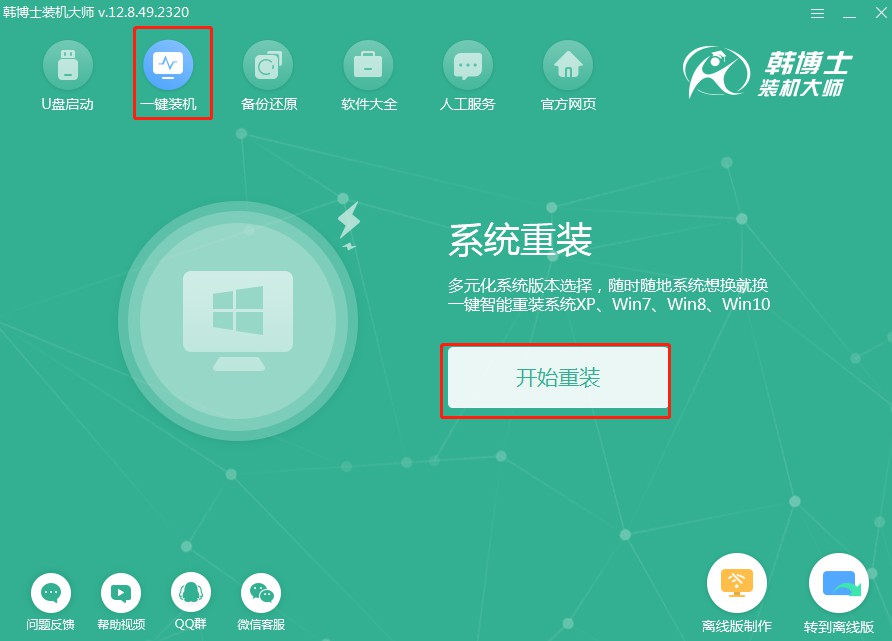
2.软件会自动进行“环境监测”,等它完成后,点击“下一步”以继续操作。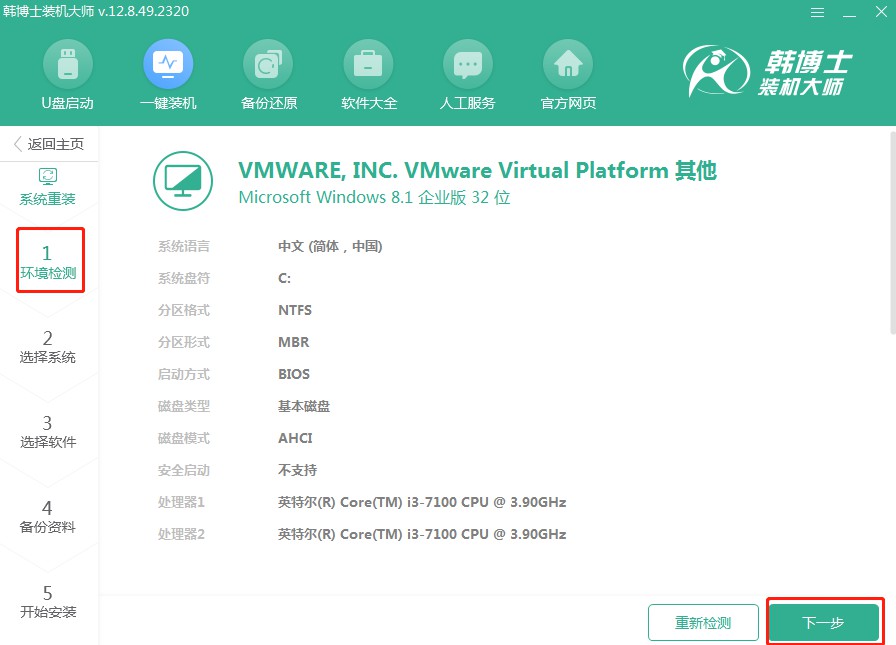
3.在“选择系统”阶段,确保你选定了合适的win10镜像文件,然后点击“下一步”以继续。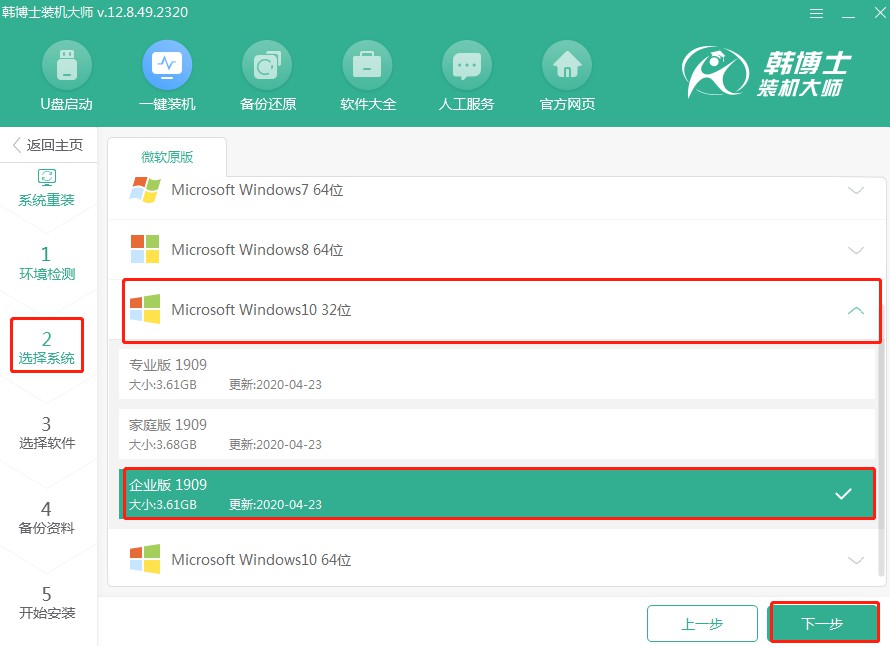
4.系统文件正处在下载阶段,这要花费一段时间,你只需等待它结束即可,无需手动操作。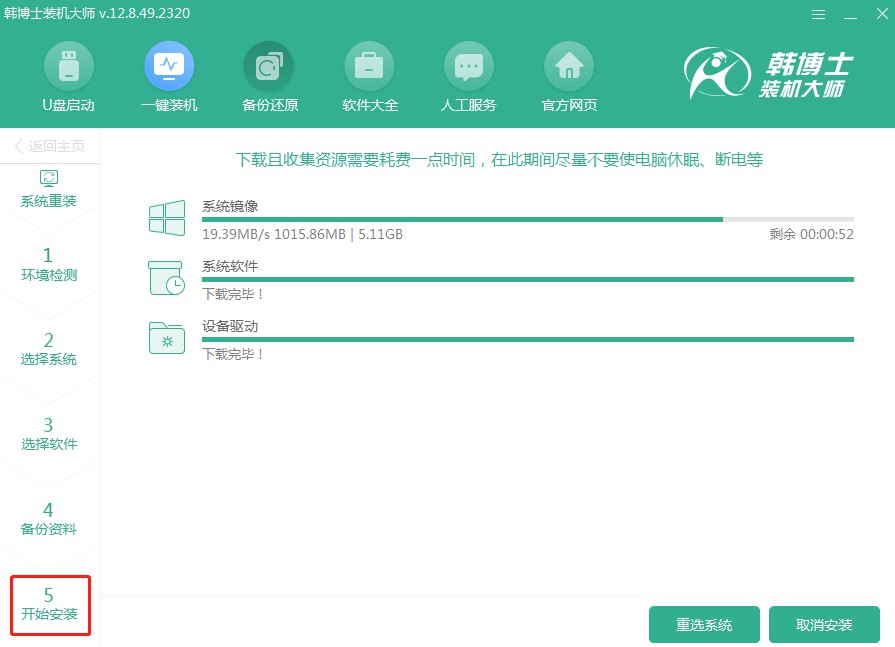
5.系统正在部署安装所需环境,请耐心等待,待过程结束后,点击“立即重启”。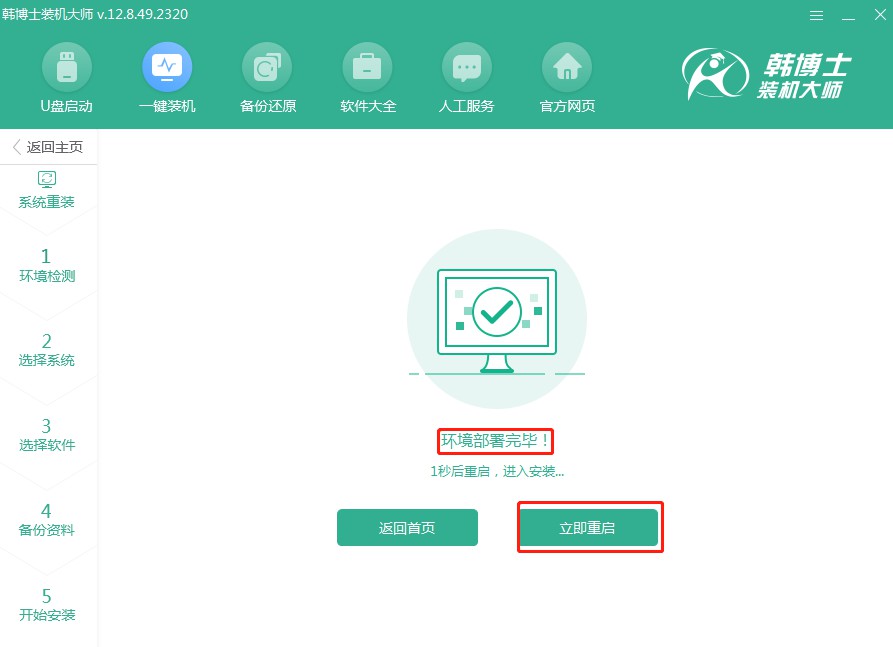
6.选择屏幕显示的第二项,并敲击回车键,这是进入PE系统的正确步骤。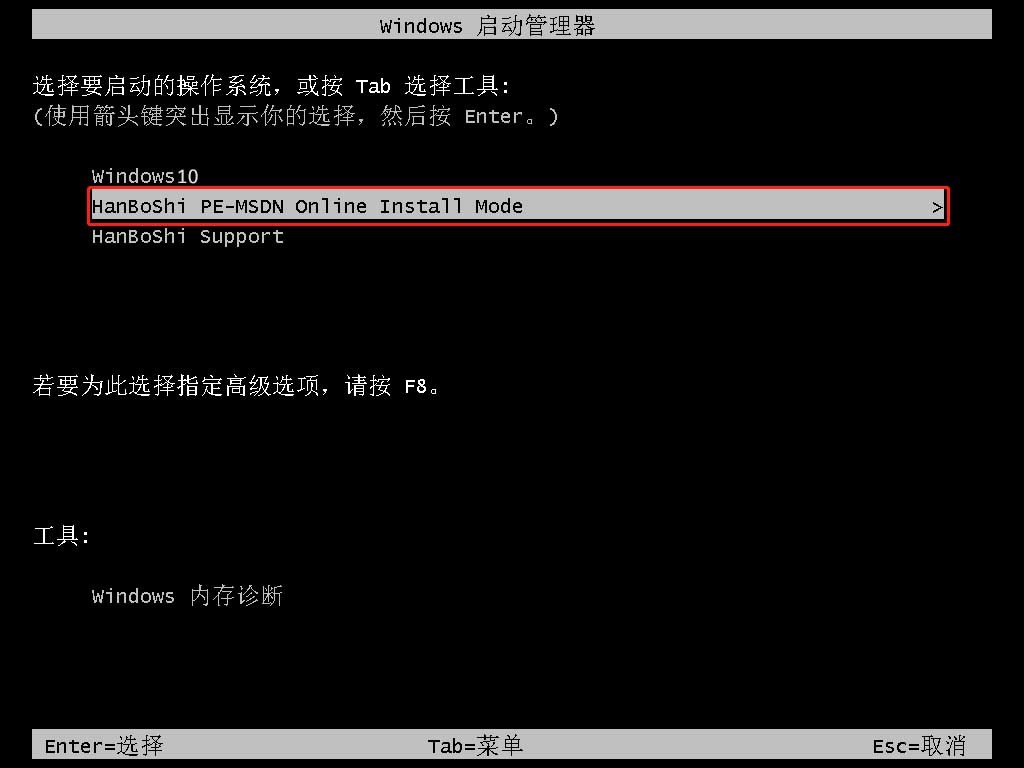
7.当你进入到PE界面,win10的安装将自动进行,你无需插手,安装完毕后,点击“立即重启”按钮。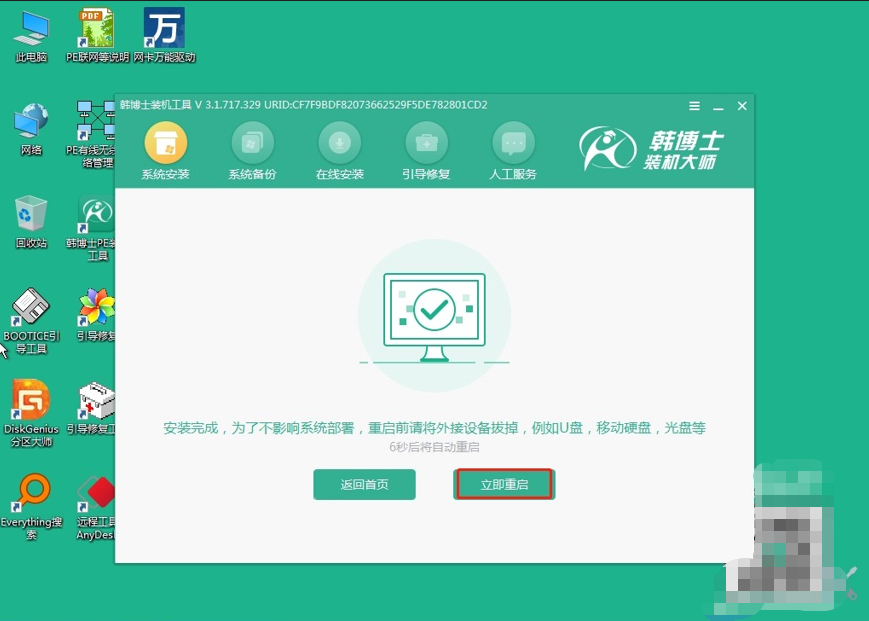
8.电脑重启后,如果你能够看到win10的桌面界面,那么恭喜你,韩博士已经成功安装win10系统到你的电脑上了!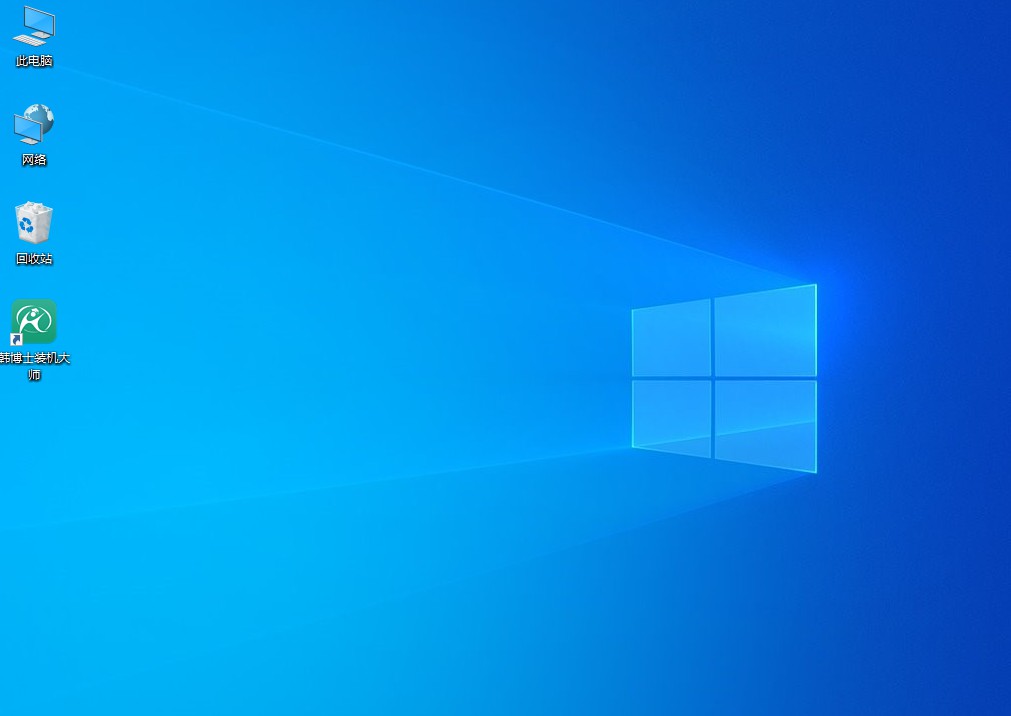
电脑win10系统如何重装?韩博士一键重装的方法,虽然操作简单,还是得提醒一句:别忘了备份你的数据哦!毕竟,重要文件是无价的,而系统的重装过程,是会自动格式化系统盘的。希望这些分享,能让你对重装系统有更多了解,也希望你在需要的时候,能试试韩博士一键重装哦!

